期货直播如何录屏视频?手把手教你轻松录制行情分析
清晨,窗外的阳光洒在桌面上,你打开电脑准备观看一场期待已久的期货直播。屏幕上的分析师正用流畅的手势和精准的语言解读市场趋势,而你却忍不住想:“要是能把这段内容录下来就好了,方便以后反复学习。”但问题来了,怎么录屏呢?别急,今天就让我们一起走进录屏的世界,手把手教你轻松录制期货直播中的行情分析。

为什么需要录屏?
或许有人会问:“直接看直播不就行了吗?”当然可以,但如果遇到一些复杂的技术指标或者突发的市场变化,仅仅靠直播可能无法完全消化。录屏的优势就在于它能够将重要的信息保存下来,随时回顾,甚至截取关键片段分享给朋友或同事。此外,对于初学者来说,录屏还能帮助你复盘自己的学习过程,发现之前忽略的重点。
但问题是,很多人对录屏感到无从下手。接下来,我们就来解决这个问题。
录屏前的准备工作
想要顺利录屏,首先得准备好工具。以下是一些常用的录屏软件推荐:
-
1. OBS Studio(免费) OBS是一款功能强大的开源录屏工具,支持多种格式输出,非常适合录制复杂的直播内容。它的优点是操作简单,且支持实时编辑功能,适合有一定技术基础的用户。
-
2. Bandicam(收费/试用版) Bandicam以其高清画质著称,尤其适合录制高分辨率的屏幕内容。它的界面友好,功能丰富,还支持游戏录制,可以说是录屏界的“全能选手”。
-
3. Windows自带录屏工具 如果你使用的是Windows系统,可以直接按下快捷键“Win + G”,调出内置的游戏录制工具。虽然功能相对基础,但对于简单的录屏需求已经足够了。
-
4. Mac自带QuickTime Player 对于苹果用户来说,QuickTime Player是一个不错的选择。只需打开程序,选择新建屏幕录制即可开始。
录屏步骤详解
无论你选择哪款软件,录屏的基本流程大致相同。下面以Bandicam为例,为大家详细讲解:
第一步:设置录屏区域
- 打开Bandicam后,你会看到一个十字形的光标。点击并拖动,框选出你要录制的区域——比如期货直播窗口。
- 确保录制范围准确无误,避免遗漏重要内容。
第二步:调整参数
- 在设置菜单中,你可以调整录制的分辨率、帧率以及输出格式。建议根据自己的需求设置,例如将分辨率设为1080p,帧率设为30fps。
- 同时,记得勾选“麦克风音频”选项,这样不仅能录制直播的声音,还可以同步你的旁白或笔记。
第三步:开始录制
- 点击“录制”按钮后,软件会开始记录屏幕内容。此时,你可以专注于观看直播,不必担心遗漏任何细节。
第四步:结束录制

- 当直播结束后,按键盘上的“F12”键停止录制。软件会自动保存文件到指定位置。
录屏中的注意事项
虽然录屏看似简单,但实际操作中仍需注意以下几点:
-
1. 提前测试设备 录屏前最好先检查一下网络稳定性,尤其是直播平台对带宽要求较高。如果网络卡顿,可能会导致录制效果不佳。
-
2. 合理安排时间 避免长时间连续录屏,以免造成电脑过热或存储空间不足。如果直播时间较长,可以分段录制。
-
3. 避免侵权行为 如果直播内容涉及版权保护,请务必事先征得授权。否则,未经允许擅自录屏可能触犯法律。
录屏后的后期处理
录制完成后,你可能还需要对视频做一些后期处理,比如剪辑、添加字幕或特效等。这里推荐一款简单易用的视频编辑工具——爱剪辑。
剪辑技巧:
- 使用爱剪辑导入录好的视频文件。
- 删除冗余部分,只保留精华内容。
- 添加注释文字或标注符号,方便自己理解。
字幕制作:
- 如果你希望生成自动字幕,可以尝试使用AI字幕生成工具,如讯飞听见或百度语音识别。
录屏的意义:不止于记录
录屏不仅仅是一种技术手段,更是一种学习方式。通过录屏,我们不仅能够更好地掌握期货知识,还能培养耐心与专注力。正如一位资深投资者所说:“市场瞬息万变,但每一次复盘都是一次成长的机会。”
当你再次打开录屏视频时,你会发现那些曾经模糊的概念变得清晰起来;当你面对新的挑战时,这些沉淀下来的经验将成为你最宝贵的财富。
结尾:录屏,从现在开始
或许你还记得那个早晨,阳光透过窗帘洒在桌面上的场景。而此刻,你已经掌握了录屏的技巧,并成功录制了一场精彩的期货直播。未来,无论是学习还是工作,录屏都会成为你不可或缺的伙伴。

记住,录屏不是终点,而是通往进步的桥梁。让我们一起用镜头捕捉每一个值得铭记的瞬间吧!
声明:本站所有文章资源内容,如无特殊说明或标注,均为采集网络资源。如若本站内容侵犯了原著者的合法权益,可联系本站删除。